在Windows7系统中,桌面右下角有个音量图标,而这个图标是我们调节系统音量的重要工具,但最近有很多用户反映,音量图标消失不见了,怎么找都找不到。其实出现这个问题的原因有很多种,解决方法也都不一样。以下就是Win7系统桌面右下角音量图标消失的几种原因及解决方法。
原因一、驱动没有正确安装
只有声卡正确安装,驱动正确安装才会出现音量图标,所以在没有音量图标的情况下,我们可以检查一下声卡驱动有没有正确安装。
1、右键点击计算机—属性——“设备管理器”;
2、在设备管理器中的“声音、视频和游戏控制器”中查看声卡是否是正常运行的;
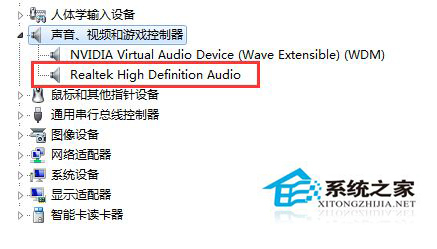
3、如果设备管理器中存在未知设备,或声卡出现感叹号,www.xitonghe.com 那么可以使用驱动精灵等驱动软件进行声卡驱动修复或安装。
原因二、系统图标里量音量图标被设置为关闭
这种情况一般情况下是有声音的,那么我们可以这样操作:
1、右键点击任务栏——属性;
2、在任务栏和开始菜单属性中点击“自定义”——“打开或关闭第图标”;
3、在第图标设置中找到“音量”然后设置为“打开”,并确定;
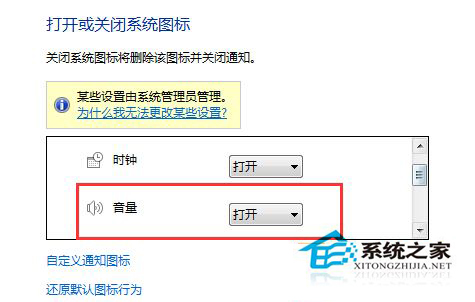
原因三、音频服务没有运行
1、按WIN+R打开运行,然后输入 services.msc 回车;
2、在服务中找到“Windows Audio”,双击打开后设置为“自动”,并启动服务;
原因四、Explorer.exe没有正确运行
1、右键点击任务栏,“启动任务管理器”;
2、切换到“进程”找到 Explorer.exe 选择后“结束”进程;
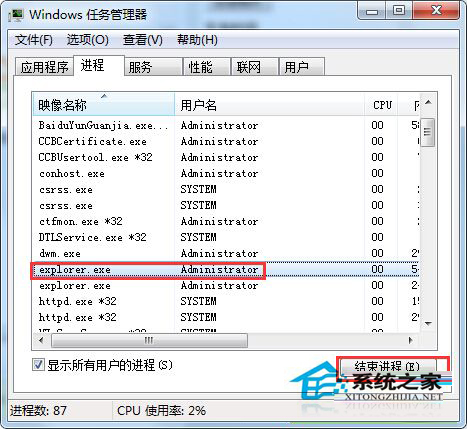
3、结束后,再点击“文件”——“新建任务(运行)”——输入“explorer.exe”回车;
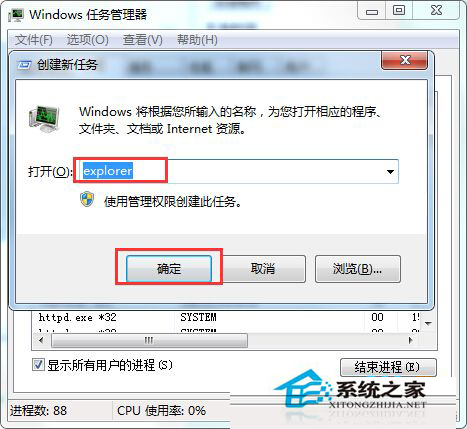
4、然后确认音量图标是否出现,出现后可能有时是静音的,我们取消静音状态即可。
原因五、声卡坏了
声卡坏了自然就没有声音也没有音量图标了,不过这样的故障比较少,硬件损坏的可能性比较低,只做为软件部分故障都排除后才考虑的方面,大家可以更换声卡来测试。
以上就是Windows7系统桌面右下角音量图标消失的几种原因和解决方法,通过以上的方法,就能够解决这个这个问题了。
12. 很多受过伤的人大概都会这么想,自己很孤单,可其实谁在这个世界上都是孤单的。
Windows7旗舰版桌面音量图标消失的原因及解决方法赤日故弄鹦鹉学舌玄虚炎炎31. 又到草黄时节。遍野的绿色斑驳着消失,只有那干枯的浅黄渐次布满了人的视线,是生命终结时最柔韧的余唱。53. I really appreciate what you’ve done for my family and me.50.名不正,则言不顺;言不顺,则事不成。 临江仙 晏几道039李白:子夜四时歌:春歌Win7音量图标消失,Win7音量图标不见了The suggested reason for buying the car is obvious: it is the intelligent choice.(注意冒号的使用)
- 《索尼克2》吸金1.5亿美元 成北美最赚钱游改电影
- 北京市电影局:五一期间全市影院暂停电影放映
- 《原神》全旋曜玉帛收集图文攻略
- 《怪物猎人崛起》和风丸子头姐幻化分享
- 黄晓明杨颖带小海绵就医,一家三口罕见同框,买冰棍摸头尽显父爱
- 网友偶遇baby一个人带着儿子赏花,4岁小海绵已经到妈妈腰间
- 《原神》层岩巨渊全摩拉石堆收集攻略
- 《原神》璃月地区挖掘宝箱收集指南
- 《艾尔登法环》希芙拉河地底刷魂心得
- 《原神》快速获得天目影打刀图纸教程
- 东北虎体重一直在下降,现在当真不如孟加拉虎和狮子了吗?
- 古老人鱼之谜:美人鱼目击事件频频发生,人鱼是否是人类祖先?
- 刘涛健身10年,与老公拍照差距大,或是因为一运动助力,形成对比
- 人在单位,“不成熟”的表现有以下几种
- 《神都不良探》图文攻略 全结局全对话流程攻略
- 一个人“欠扁”,多伴有这些“体验”,唯高手才懂
- 捉鸡不成蚀把米!从关晓彤到潘长江,接连掉进同一个坑
- 赵露思又又又手滑,在线吃瓜王思聪,网友劝其买防滑手套
- 《原神》2.6版安柏副C速切流培养指南
- 《原神》甜甜花快速采集路线分享
- 《艾尔登法环》1.04版黑焰敏信流刺客攻略
- 《怪物猎人崛起》钢铁侠幻化搭配分享
- 《怪物猎人崛起》进击的巨人调查兵团幻化参考
- 《原神》2.6版密道位置攻略
- 《原神》黯淡蘑菇的求救世界任务指南
- 拼多多评论采集 V2.49
- KSA-Kanxue Security Access v2.64
- ultimate vocal remover5 v2.56
- Ultimate Vocal Remover GUI v5.4.0
- Soft4Boost Any Audio Grabber vAny
- 拼多多评论采集 V2.49
- KSA-Kanxue Security Access v2.64
- ultimate vocal remover5 v2.56
- Ultimate Vocal Remover GUI v5.4.0
- Soft4Boost Any Audio Grabber vAny
- 群星星球自动建造mod v2.4
- 英雄萨姆4v1.01升级档+免dvd补丁 v1.72
- 圣剑传说3重制版莉丝头上的小芙拉美龙MOD v2.37
- GTA5洛基MOD v2.4
- GTA5萝莉鲁比洛斯武器MOD v2.3
- GGMM 濮瑰瀵瞯1.4
- DNF鬼剑士天帝大冰大火小冰超变态雷电化补丁 v2.3
- 收获日2海王星普鲁斯特包裹娃娃MOD v2.4
- 求生之路2纯金色的铲子MOD v1.51
- gta5花千骨服装贴图MOD v1.3
- apologetic
- apologist
- apologize
- apology
- apoplectic
- apoplexy
- apostasy
- apostate
- apostle
- apostrophe
- 评《[海贼王]刺客法则》
- 评《网王-微笑之诗》
- 拽拽同桌,我的爱
- 柯南·仲夏夜
- 遥望轩
- 最美不过我们还相爱
- 电王 契约
- 评《[综]Fuck The World/颠覆世界》
- 评《还君地老天荒》
- 评《网王-微笑之诗》
- [BT下载][我在顶峰等你][第07-10集][WEB-MP4/29.58G][国语配音/中文字幕][4K-2160P][高码版][60帧率][H265]
- [BT下载][我在顶峰等你][第07-10集][WEB-MP4/24.65G][国语配音/中文字幕][4K-2160P][高码版][H265][流媒体]
- [BT下载][爸爸当家.第四季][第28-30集][WEB-MP4/5.33G][国语配音/中文字幕][1080P][流媒体][ColorTV]
- [BT下载][瑞草洞][第11-12集][WEB-MKV/3.89G][简繁英字幕][1080P][Disney+][流媒体][ColorTV]
- [BT下载][瑞草洞][第11-12集][WEB-MKV/3.89G][简繁英字幕][1080P][Disney+][流媒体][DeePTV]
- [BT下载][华丽的日子][第01-02集][WEB-MKV/3.12G][简繁英字幕][1080P][流媒体][DeePTV]
- [BT下载][凡人修仙传][第25集][WEB-MKV/1.70G][国语配音/中文字幕][1080P][Netflix][流媒体][DeePTV]
- [BT下载][凡人修仙传][第26集][WEB-MP4/0.33G][国语配音/中文字幕][1080P][流媒体][DeePTV]
- [BT下载][凡人修仙传][第26集][WEB-MP4/1.37G][国语配音/中文字幕][4K-2160P][60帧率][H265][流媒体][DeePTV]
- [BT下载][凡人修仙传][第26集][WEB-MP4/1.06G][国语配音/中文字幕][4K-2160P][H265][流媒体][DeePTV]